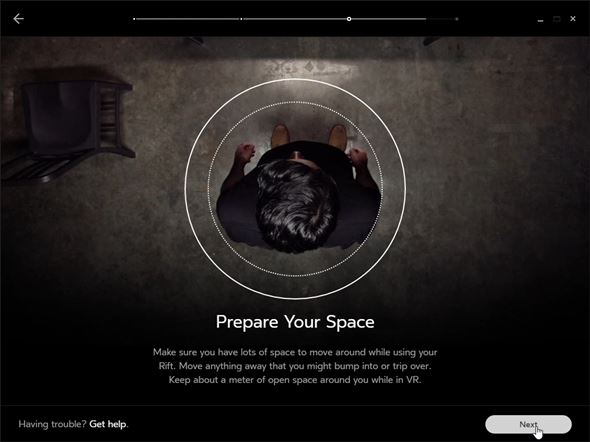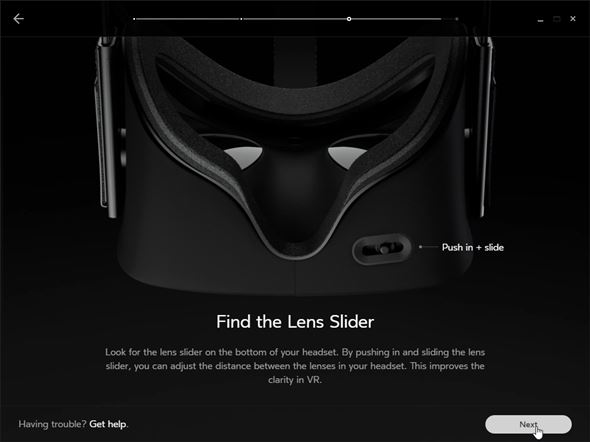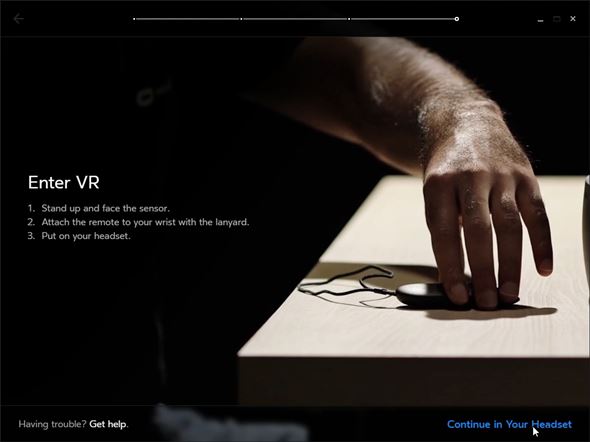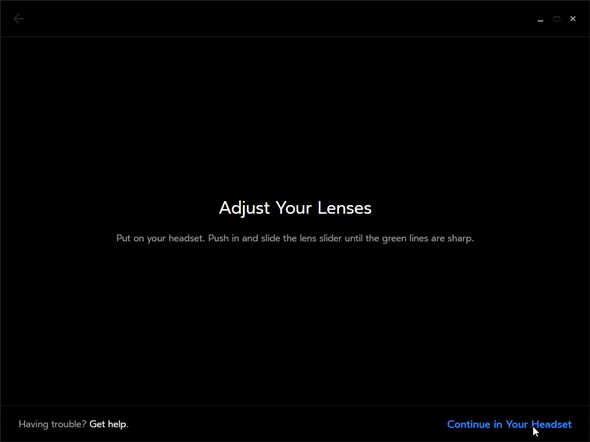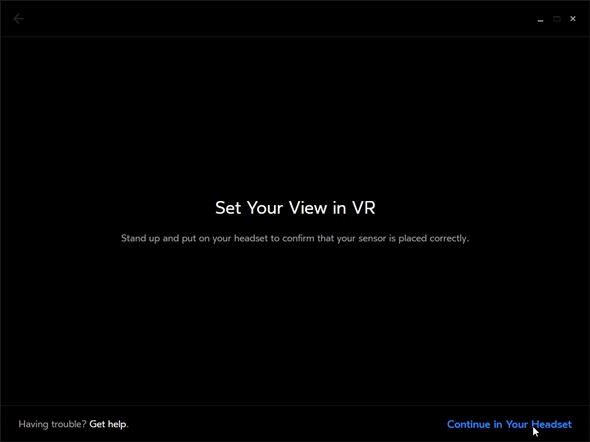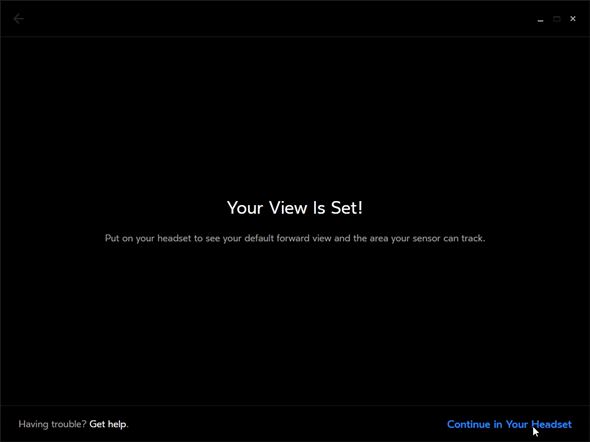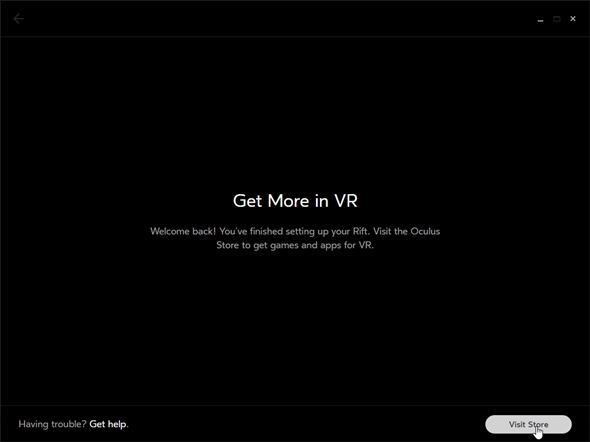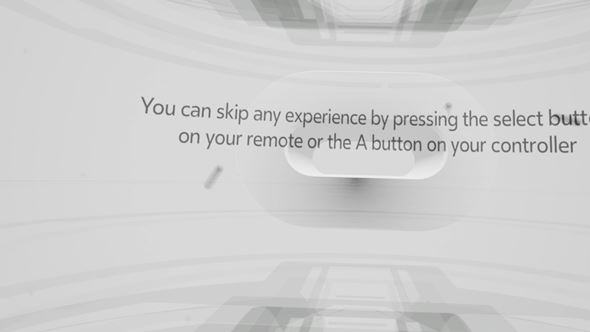「Oculus Rift」をセットアップしてVR世界へ旅立ってみた:デモ映像に圧倒される(4/5 ページ)
レンズや画面の見え方を調整
最後はOculus Riftを装着し、レンズや画面の見え方を調整していきます。
まずは自分の周囲に十分なスペースが確保されているかを確認します。利用中に視界が覆われるVR HMDでは、ユーザーのすぐ近くに障害物があると危険ですし、センサーの認識精度に影響します。
レンズ調整用のスライダーはHMDの下部に位置しています。スライダーを押し込みつつ、左右に移動させて調整します。HMDを装着した状態ではスライダーの位置が見えないので、事前に場所を確認して動かし方を練習しておくといいです。
最後にOculusリモートの場所を確認して、いざVRの世界へ。
ここからは、Oculus Rift本体のディスプレイに映し出されるVR画面上にてセットアップを行います。VR画面内で指示に従い、レンズやHMDの位置を動かして、ピントを調整します。これまでセットアップの様子を表示してきたPCのディスプレイ側には、もうシンプルなテキストしか表示されません(以下の画像4枚)。
画面がぼやけないようにキチッと調整できたら、初期セットアップは完了です。
Oculus DREAMDECKでVRの世界をいよいよ体験
セットアップが終わると白い仮想空間の部屋に誘われ、最後の儀式が始まります。といってもこれは純粋なVRデモで、「Oculus DREAMDECK」と呼ばれるVR体験チュートリアル用アプリケーションです。ここでのVR体験は、Oculusリモートの「セレクト」ボタンまたはXbox Oneコントローラーの「A」ボタンでスキップできることが事前に告知されます。
Oculus DREAMDECK内では、4つのショートクリップのような仮想世界が連続して現れます。残念ながら、ここからはスクリーンショットと実際のVR体験の間に「超えられない壁」があり、この感動を伝えきれません。ちょっとでも興味を持ったら、ぜひ実際に体験してみてください。想像を超えて感動すると思います。
4つのシーンでは、特にインタラクティブなことができるわけではなく、一通り見渡して満足したら、次のシーンに移動するといった流れです。
Copyright © ITmedia, Inc. All Rights Reserved.
アクセストップ10
- M4チップ登場! 初代iPad Proの10倍、前世代比でも最大4倍速くなったApple Silicon (2024年05月08日)
- iPad向け「Final Cut Pro 2」「Logic Pro 2」登場 ライブマルチカム対応「Final Cut Camera」アプリは無料公開 (2024年05月08日)
- iPadに“史上最大”の変化 「Appleスペシャルイベント」発表内容まとめ (2024年05月07日)
- Core Ultra 9を搭載した4型ディスプレイ&Webカメラ付きミニPC「AtomMan X7 Ti」がMinisforumから登場 (2024年05月08日)
- SSDの“引っ越し”プラスαの価値がある! 税込み1万円前後のセンチュリー「M.2 NVMe SSDクローンBOX」を使ってみる【前編】 (2024年05月06日)
- 個人が「Excel」や「Word」でCopilotを活用する方法は? (2024年05月08日)
- Apple、新型「iMac」「iPad Pro」「Apple TV 4K」を5月21日に発売 (2021年05月19日)
- 有機EL&M4チップ搭載の新型「iPad Pro」発表 フルモデルチェンジで大幅刷新 Apple Pencil Proも登場 (2024年05月07日)
- 「iPad Air(第6世代)」5月15日発売 11型と13型の2モデル展開、「M2」チップ搭載で9万8800円から (2024年05月07日)
- 出荷停止となったAmazon認定スタンドの空席を埋められる? 「Fire HD 8 Plus」「Fire HD 10 Plus」に対応したサードパーティー製ワイヤレス充電スタンドを試す (2024年05月07日)